
Innholdsfortegnelse:
- Forfatter John Day [email protected].
- Public 2024-01-30 11:22.
- Sist endret 2025-01-23 15:02.
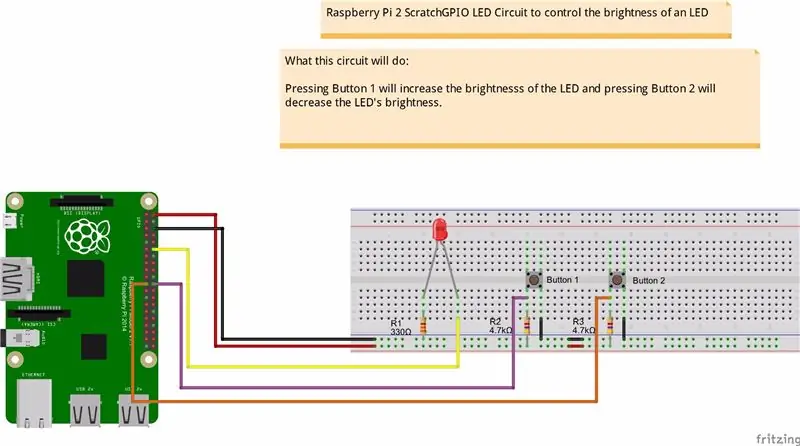
Jeg prøvde å finne en måte å forklare hvordan PWM fungerte for elevene mine, så jeg bestemte meg for å prøve å kontrollere lysstyrken til en LED ved hjelp av 2 trykknapper - en knapp øker lysstyrken til en LED og den andre demper den..
For å programmere det bestemte jeg meg for å prøve å bruke Scratch. Etter å ha gjort noen prosjekter med min Arduino, tenkte jeg at dette ville være et ganske enkelt prosjekt, en LED og to trykknapper … hvor vanskelig kan det være riktig? Gutten tok jeg feil!
Det tok meg to dager å få det til å fungere, men jeg lærte mye på veien. Jeg vil gjerne dele det jeg lærte med deg nå
Trinn 1: Samle sammen tingene du trenger for dette prosjektet



Du trenger en Raspberry Pi og et SD -kort med Raspian lastet på. Jeg lastet ned den siste versjonen herfra og installerte den på micro SD -kortet.
www.raspberrypi.org/downloads/raspbian/
Hvis du er ny på Raspberry Pi, er det en fin installasjonsguide på nedlastingssiden som viser deg hvordan du får operativsystemet satt opp. Jeg lastet ned installasjonsfilen for Raspian Jessie.
Når Raspberry Pi er konfigurert, må du laste ned og installere ScratchGPIO. Følg disse trinnene for å gjøre dette:
Åpne et terminalvindu (øverst på skjermen, ser ut som en liten svart boks)
Sørg for at du er koblet til Internett, og skriv deretter inn disse kommandoene:
sudo apt-get oppdatering
sudo apt-get oppgradering
sudo wget https://bit.ly/1wxrqdp -O isgh7.sh
sudo bash isgh7.sh
Anbefalt:
DIY -- Hvordan lage en edderkopprobot som kan kontrolleres ved hjelp av smarttelefon ved hjelp av Arduino Uno: 6 trinn

DIY || Hvordan lage en edderkopprobot som kan kontrolleres ved hjelp av smarttelefon ved hjelp av Arduino Uno: Mens du lager en edderkopprobot, kan du lære så mange ting om robotikk. Som å lage roboter er både underholdende og utfordrende. I denne videoen skal vi vise deg hvordan du lager en Spider -robot, som vi kan bruke ved hjelp av smarttelefonen vår (Androi
SSR -låsekrets med trykknapper: 6 trinn (med bilder)

SSR -låsekrets med trykknapper: Jeg planlegger å legge til noen elektroverktøy på undersiden av arbeidsbenken, slik at jeg for eksempel kan lage en bordruter. Verktøyene monteres fra undersiden på en slags flyttbar plate, slik at de kan byttes ut. Hvis du er interessert i å se h
24 Watt LED Grow Light med lysstyrkekontroll: 8 trinn (med bilder)

24 Watt LED Grow Light med lysstyrkekontroll: Matdyrking er en av mine favoritthobbyer fordi jeg er en stor fan av økologisk mat og sunt kosthold. Denne instruksjonsfilen vil vise deg hvordan du bygger et LED -vekstlys med rød/blå lysstyrkekontroll som passer dine voksende behov og lar deg oppleve
Hvordan lage en drone ved hjelp av Arduino UNO - Lag en quadcopter ved hjelp av mikrokontroller: 8 trinn (med bilder)

Hvordan lage en drone ved hjelp av Arduino UNO | Lag en Quadcopter ved hjelp av mikrokontroller: Introduksjon Besøk min Youtube -kanal En Drone er en veldig dyr gadget (produkt) å kjøpe. I dette innlegget skal jeg diskutere hvordan jeg får det billig? Og hvordan kan du lage din egen slik til en billig pris … Vel, i India er alle materialer (motorer, ESCer
Spill sanger (MP3) med Arduino ved hjelp av PWM på høyttaler eller Flyback Transformer: 6 trinn (med bilder)

Spill sanger (MP3) med Arduino ved hjelp av PWM på høyttaler eller Flyback Transformer: Hei folkens, Dette er min første instruerbare, jeg håper du vil like det! I utgangspunktet har jeg i dette prosjektet brukt seriell kommunikasjon mellom min Arduino og min bærbare, for å overføre musikkdata fra min bærbare til Arduino. Og ved å bruke Arduino TIMERS t
